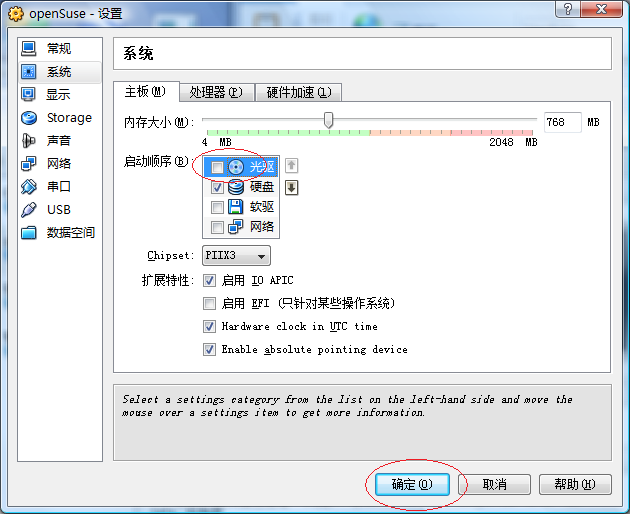目前最流行的 Linux 操作系统发行版是 Ubuntu。但是我们这次是要在 Linux 操作系统中运行 ASP.NET 的,所以选择了 openSUSE。我准备在 Oracle VM VirtualBox 中安装 openSUSE 11.3 操作系统。
首先到 openSUSE 官方网站下载 openSUSE-11.3-DVD-x86_64.iso 文件。
然后运行 Oracle VM VirtualBox 4.0,新建一个 openSuse 虚拟机并按下图进行设置:
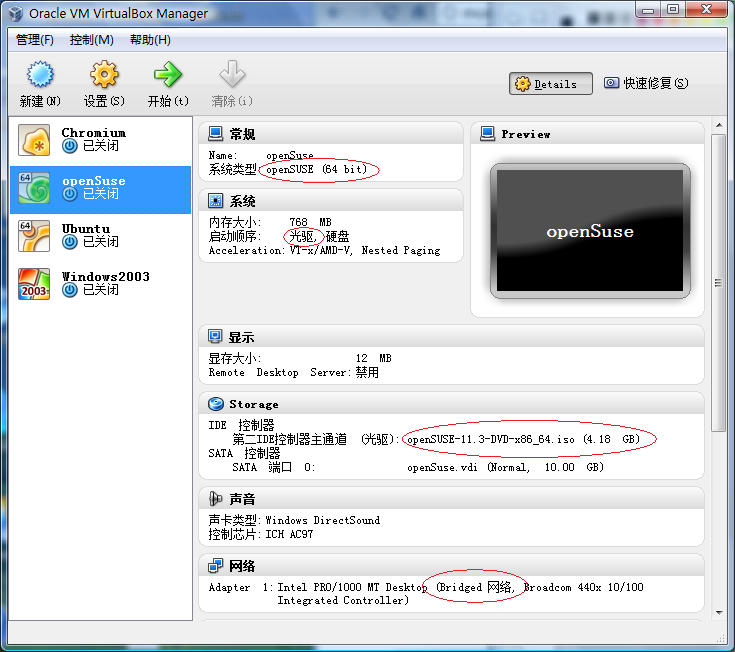
为了使宿主机能够从网络上访问虚拟机,网络连接方式必须设为 Bridged Adapter,如下图所示:
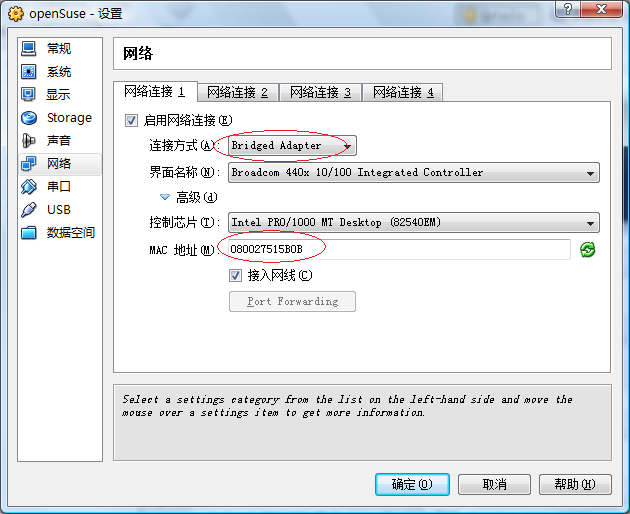
记下上图的 MAC 地址,然后在宽带路由器为它分配一个静态地址,如下图所示:
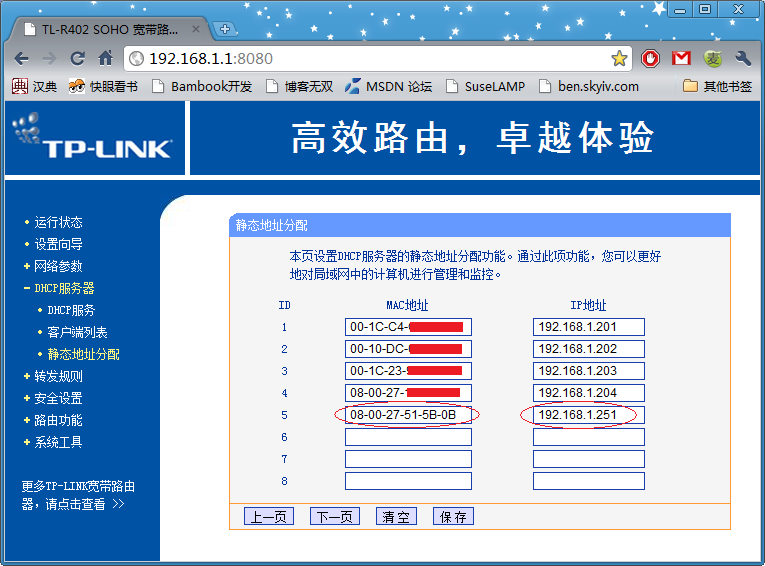
点击 Oracle VM VirtualBox 工具栏的“开始”按钮,开始安装 openSUSE 操作系统。
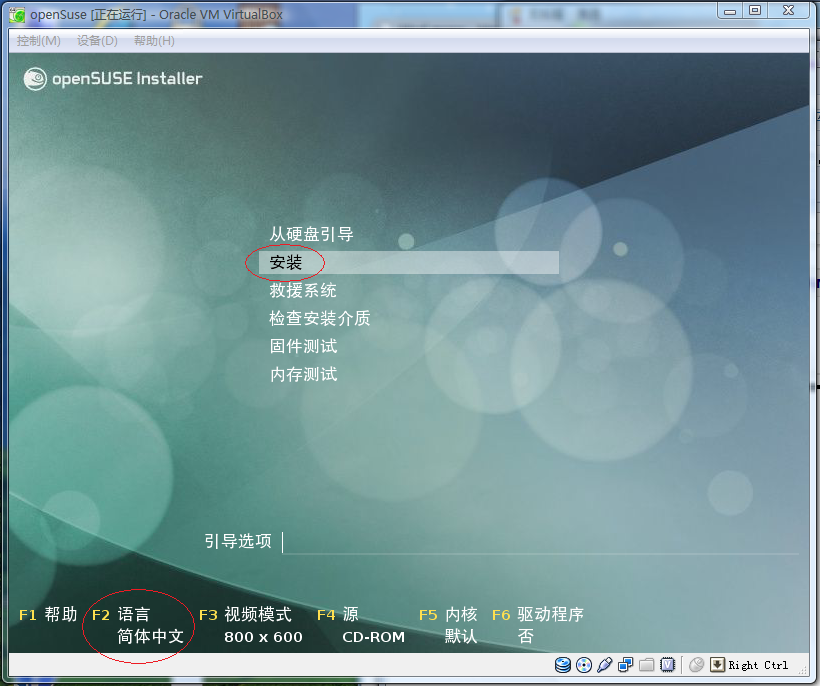
按“F2”键选选择“简体中文”作为默认语言。然后在主菜单中选择“安装”。一路点击“下一步”按钮,直到“桌面选择”:

默认的是“KDE桌面”,我实际选择了“GNOME桌面”,因为 Ubuntu 操作系统默认的桌面就是“GNOME桌面”,用熟了,不想换。从上图中可以看出,如果要安装生产服务器,最好选择“最小化的服务器挑选(文本模式)”。点击“下一步”,现在是规划磁盘分区的时候了:
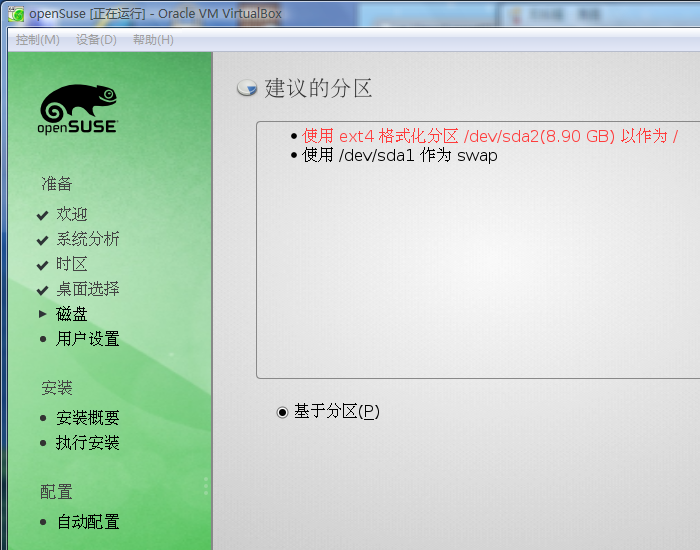
就使用建议的分区好了,点击“下一步”,进入“用户设置”步骤:
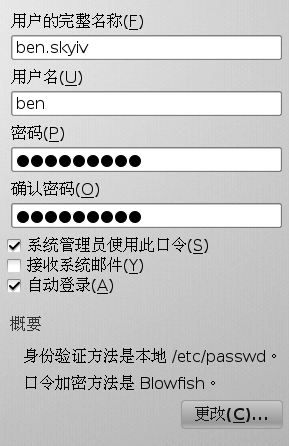
输入“用户名”和“密码”等项目后,点击“下一步”,进入“安装概要”:
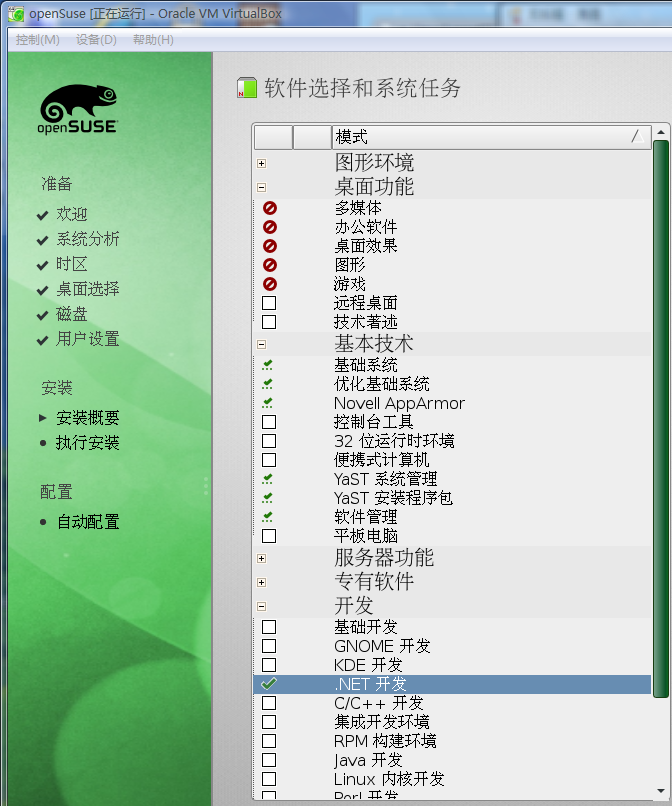
我更改了“软件选择”中的项目,去掉了“桌面功能”,增加了“.NET开发”。
确认无误后,点击“安装”,进行到了漫长的安装过程:

软件包安装完成后,自动重启,如下图所示:
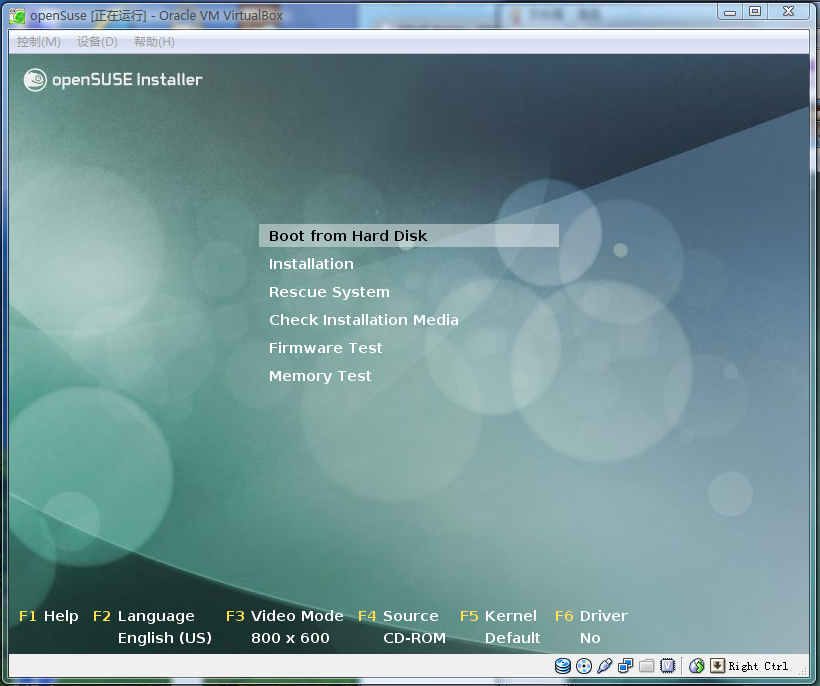

最后,完成安装进入 openSUSE 操作系统的桌面:
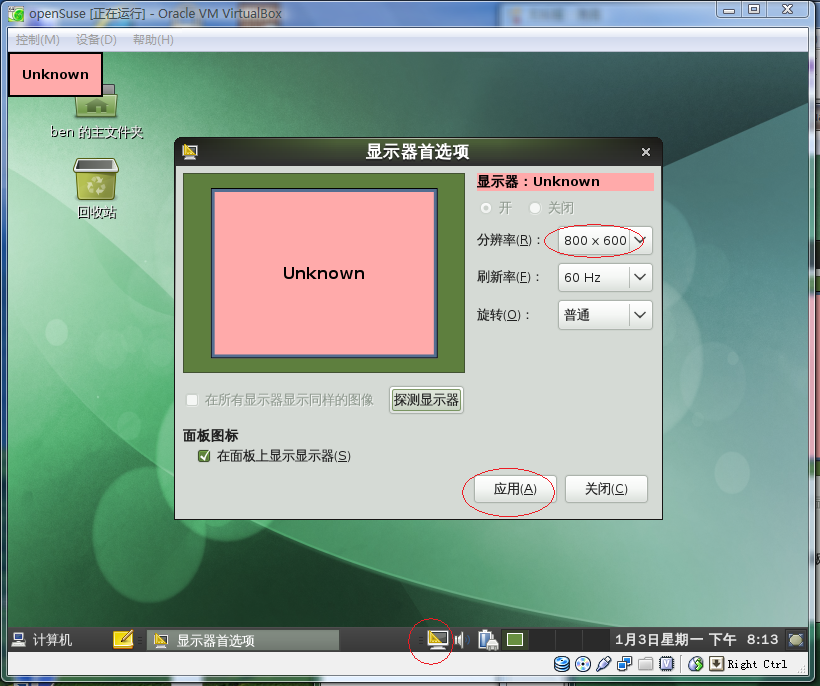
至此,openSUSE 11.3 操作系统就安装完成了。
关闭 openSUSE 虚拟机后,应该在该虚拟机“设置”中把“光驱”从“启动顺序”去除,如下图所示: